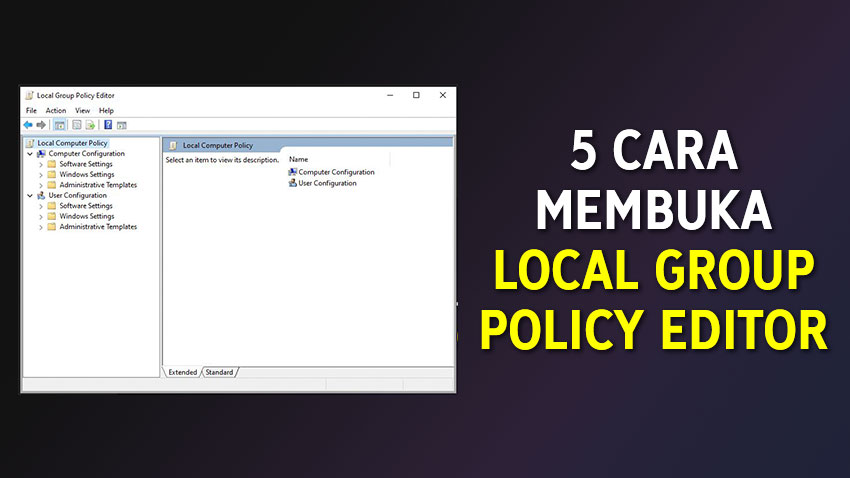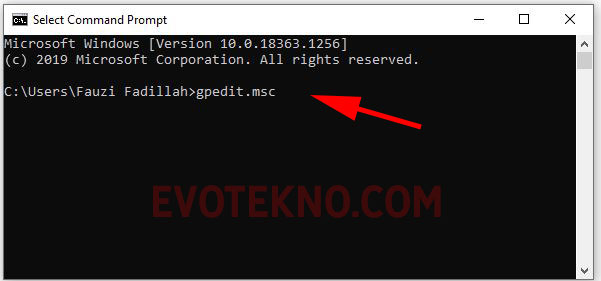EvoTekno.com – Hampir mirip seperti Registry Editor, Local Group Policy Editor atau biasa disingkat gpedit.msc ini tempat dimana Anda bisa mengatur dan mengkonfigurasi sistem dan user pada sistem operasi Windows.
Sama juga, bahwa ada lima cara yang bisa Anda lakukan, untuk membuka Local Group Policy Editor pada OS Windows, entah itu Windows 7, 8, dan 10.
1. Menggunakan Search Bar Windows
- Klik kolom pada Search Bar Windows
- Kemudian untuk mempersingkat, Anda bisa memasukan kata kunci “b” atau bisa juga menulis “Local Group Policy Editor“
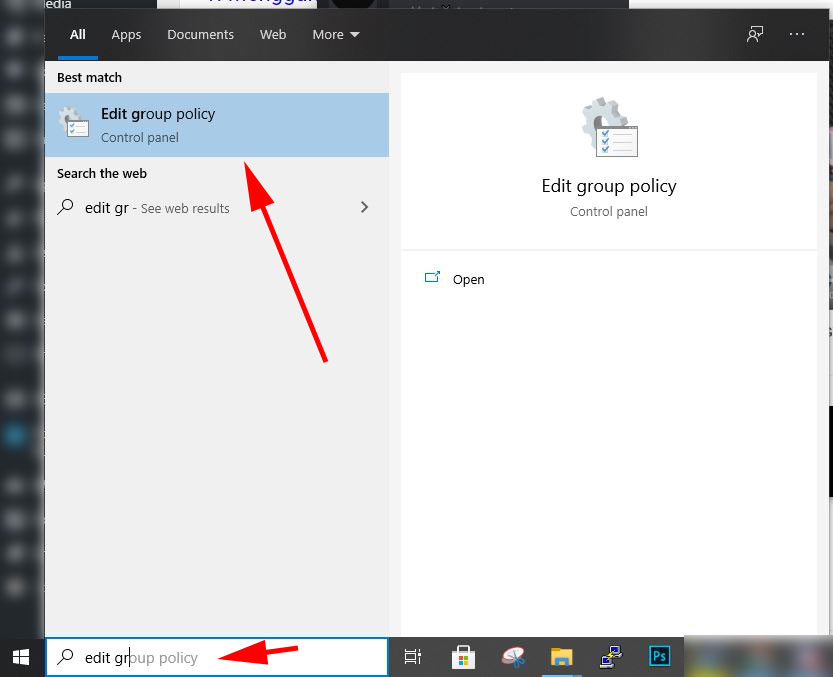
- Nantinya akan muncul program gpedit, setelah itu pilih Open/Run as Administrator.
2. Melalui Windows Run
- Cara cepat buka jendela Windows Run, tekan Windows Key + R secara bersamaan di-keyboard
- Nah, pada Run, masukan kata kunci “gpedit.msc” setelah itu tekan Enter
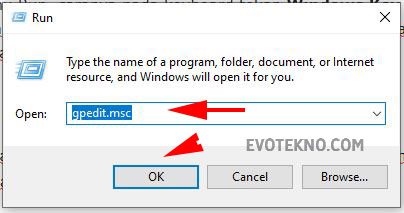
- Jika berhasil, Local Group Policy Editor akan terbuka.
3. Melalui Command Prompt / PowerShell
Catatan:
- Jika gpedit masih tidak bisa dibuka, coba menjalankan command prompt sebagai “Run as Administrator”
4. Melalui Windows Settings
- Cara mudah buka Windows Settings, tekan Windows Key + X, nantinya akan muncul menu yang akan muncul dibagian samping kiri, pilih Settings.
- Pada kolom pencarian Windows Settings, masukan kata kunci “gpedit“, setelah itu akan muncul shortcut Local Group Policy Editor.
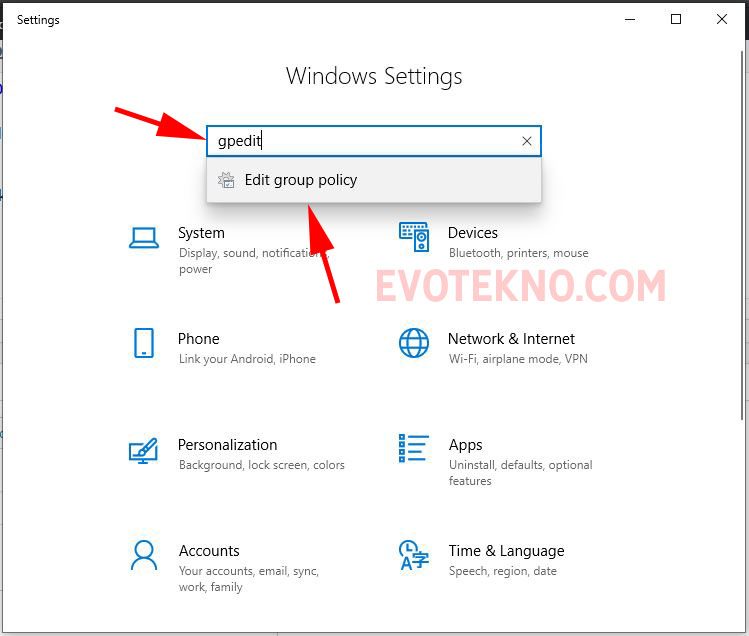
5. Buka Langsung dari Folder Local Group Policy Editor
- Buka File Explorer kemudian buka folder, berikut detail path folder: Local Disk C:\Windows\System32
- Pada folder System32 scroll kebawah kemudian cari file yang bernama gpedit
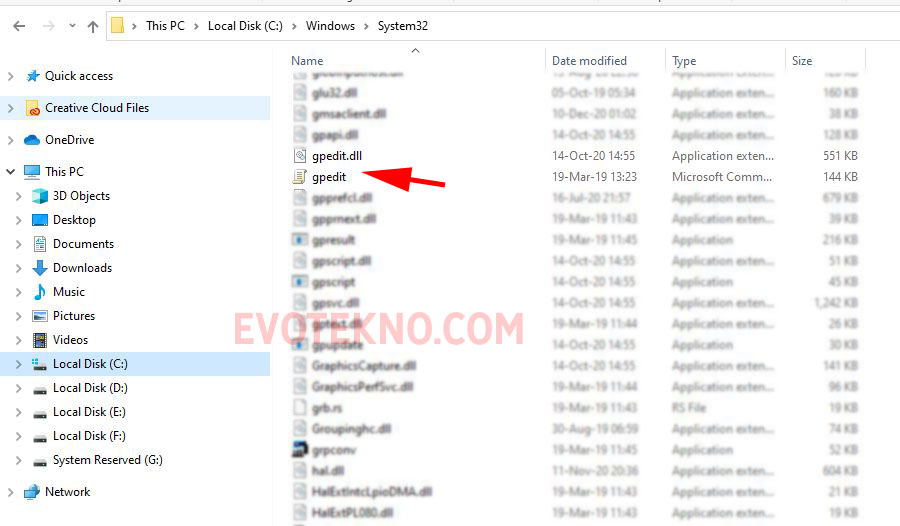
Penutup
Jika Anda mengalami masalah ketika membuka Local Group Policy Editor Anda bisa membuka cara-cara diatas, terutama melalui command-line seperti command prompt dan powershell, karna saya sendiri pernah mengalami gpedit tidak bisa dibuka.
Serta Anda juga bisa membaca artikel terkait dengan gpedit. Well, semoga tutorial yang kami buat ini bisa dapat membantu. Jika ada pertanyaan Anda bisa menuliskannya pada kolom komentar di bawah.
Baca juga artikel terkait: